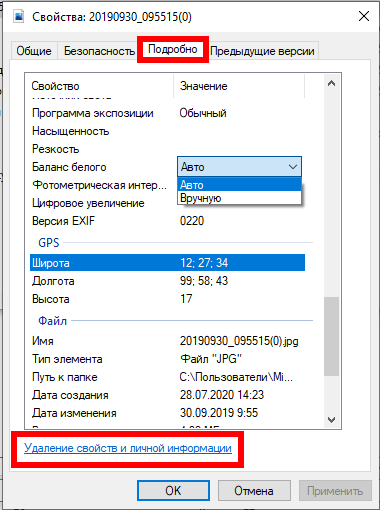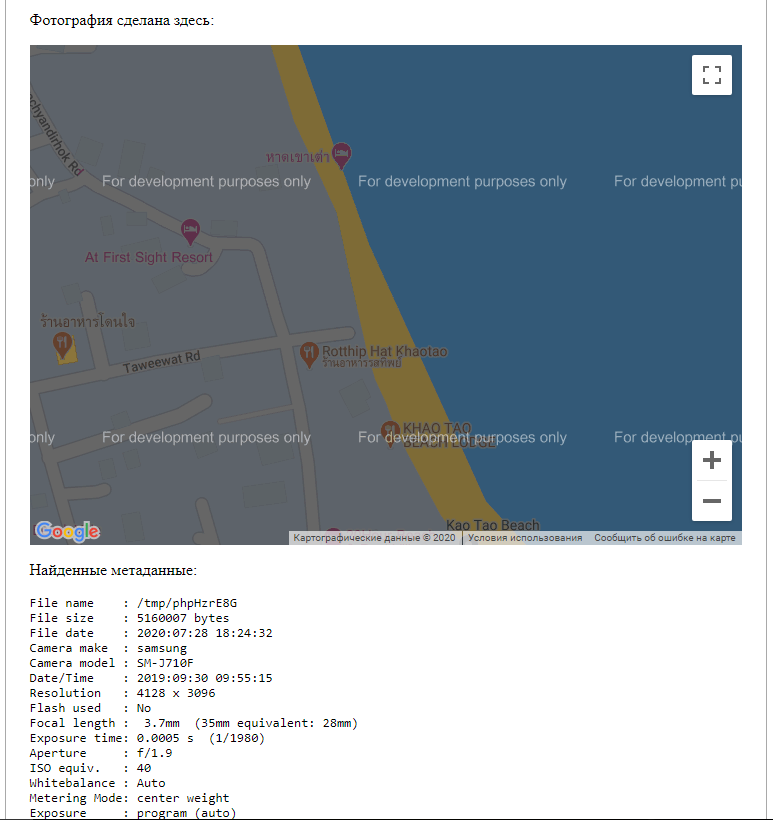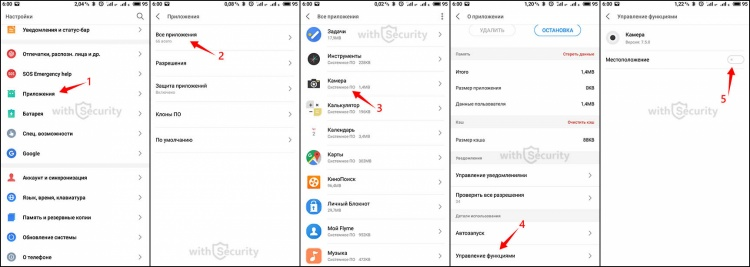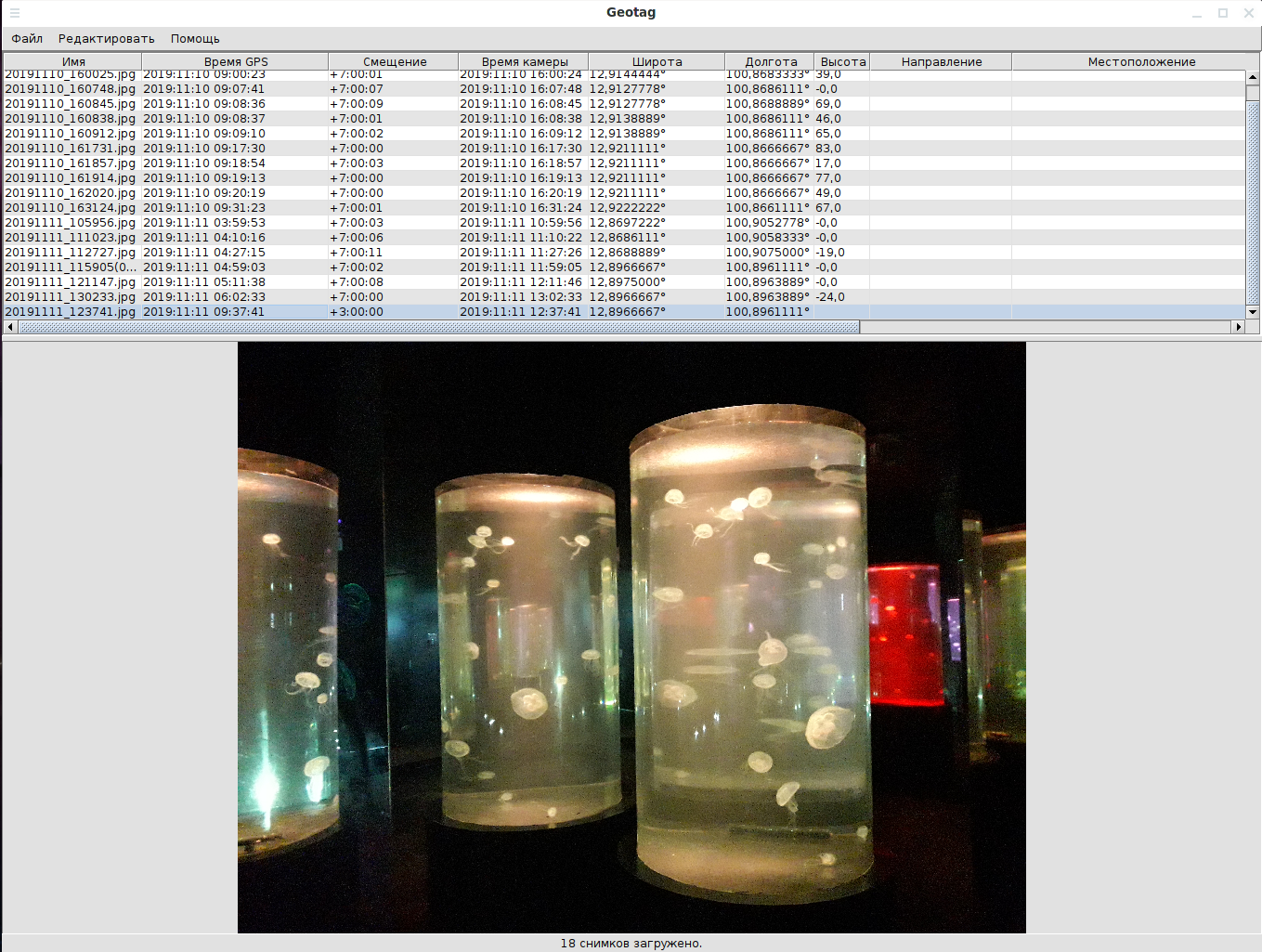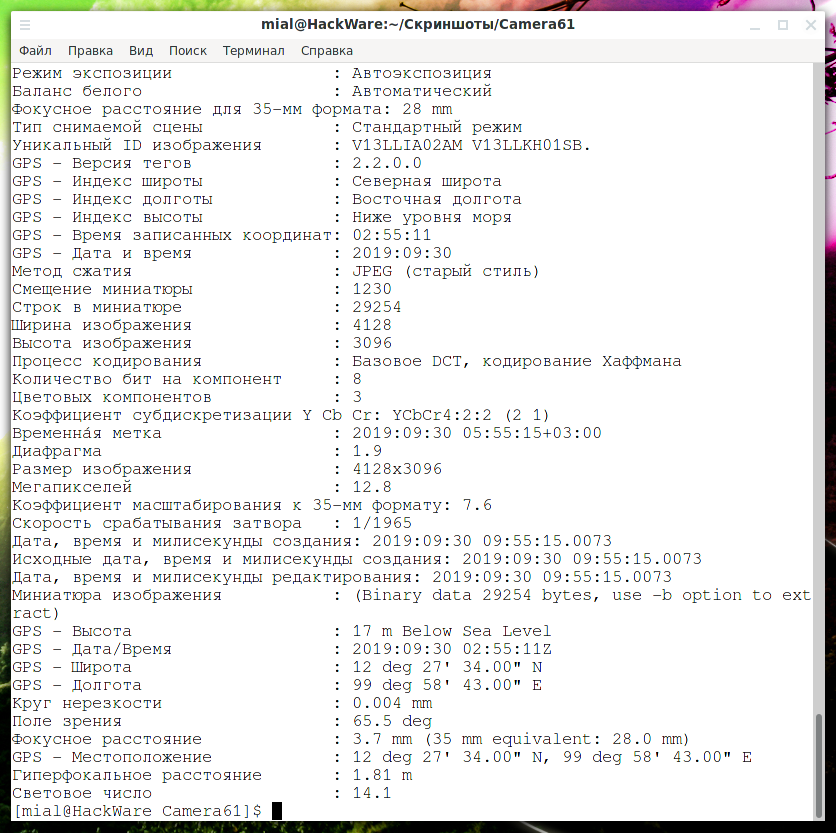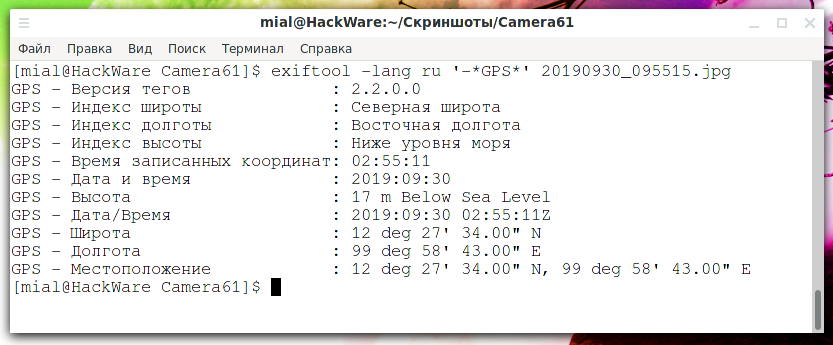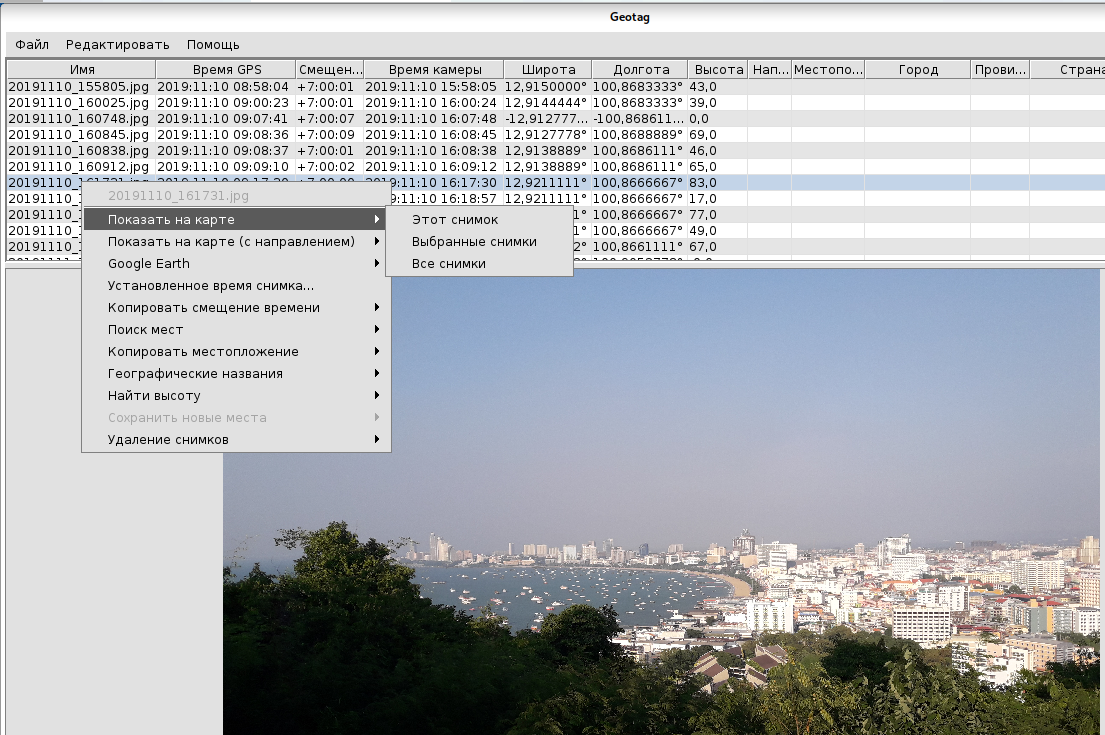как узнать геоданные фотографии
Как узнать, где именно была сделана фотография (и сохранить ваше местоположение в тайне)
Современные смартфоны (и многие цифровые камеры) встраивают GPS-координаты в каждую сделанную ими фотографию. Да, на тех фотографиях, которые вы делаете, есть данные о местоположении, по крайней мере по умолчанию. Вы можете скрыть эту информацию при публикации конфиденциальных фотографий в Интернете.
Как посмотреть координаты GPS
Координаты GPS хранятся в виде «метаданных», встроенных в сами файлы фотографий. Все, что вам нужно сделать, это просмотреть свойства файла и найти их.
На самом деле метаданные имеют очень многие файлы: документы Microsoft Office, файлы PDF, музыкальные файлы, видео файлы и многие многие другие.
В Windows все, что вам нужно сделать, это щёлкнуть правой кнопкой мыши файл изображения, выбрать «Свойства», а затем перейти на вкладку «Детали» в окне свойств. Найдите координаты широты и долготы под GPS.
В macOS щелкните файл изображения правой кнопкой мыши (или нажмите «Control»+ щелкните его) и выберите «Получить информацию». Вы увидите координаты широты и долготы в разделе «Подробнее».
Конечно, вы можете увидеть эту информацию в приложении «EXIF viewer», но в большинстве операционных систем эта функция встроена.
GPS-координаты не встраиваются в каждую фотографию. Человек, сделавший фотографию, возможно, отключил эту функцию на своём телефоне или вручную удалил детали EXIF. Многие службы обмена изображениями в Интернете, но не все из них, автоматически убирают сведения о геолокации из соображений конфиденциальности. Если вы не видите этих подробностей, они были удалены (или никогда не включены в) из файла изображения.
Как по координатам найти место на карте
Это стандартные GPS-координаты, поэтому вам просто нужно сопоставить их с местоположением на карте, чтобы определить, где на самом деле была сделана фотография. Многие картографические сервисы предлагают эту функцию — например, вы можете подключить координаты прямо в Google Maps. Google предлагает инструкции для правильного форматирования координат для Google Maps.
Имейте в виду, что это всего лишь метаданные, которые могут быть фальсифицированы, но довольно редко кто-то пытается фальсифицировать метаданные, а не удалять их полностью. Также возможно, что местоположение GPS немного искажено. Телефон или цифровая камера, возможно, просто использовали своё последнее известное местоположение, если не могли получить актуальный сигнал GPS во время фотосъёмки.
Быстро узнать место на карте, где была сделана фотография
Даже зная GPS координаты, невозможно сказать, в каком именно географическом месте была сделана фотография. В статье «Как в Windows получить GPS координаты фотографии для вставки в Google Maps» показано, как можно получить координаты в том виде, каком его понимают Карты Google, чтобы можно было посмотреть на расположение, где была снята фотография.
Хотя инструкция весьма простая, видно, всё равно нужно сделать несколько шагов.
Сервис «Геолокация фотографий по GPS меткам в метаданных» мгновенно покажет место на карте, где была сделана фотография (конечно же, если в ней есть GPS метки).
Вам будет показано место на карте и в текстовом виде все найденные метаданные.
Как запретить встраивание координат GPS в ваши фотографии
Если вы хотите полностью отключить добавление данных GPS, вы можете зайти в приложение «Камера» своего телефона и отключить в настройках сохранение местоположения.
Имейте в виду, однако, что GPS-координаты тоже могут быть очень полезными. Например, с таким сервисом, как Google Photos, Yahoo! Flickr, или Apple iCloud Photo Library, вы можете упорядочивать свои фотографии и просматривать их в соответствии с тем, где они были сняты, что позволяет с лёгкостью просматривать фотографии, сделанные в определённый отпуск или на любимой достопримечательности. Вы всегда можете самостоятельно удалить информацию о местоположении, если хотите поделиться фотографией, поэтому многие службы автоматически удаляют данные геолокации, когда вы делитесь фотографией с кем-то ещё.
Метаданные EXIF, хранящиеся вместе с фотографиями, также включают некоторые другие детали. Например, вы можете точно определить, какую модель камеры (или смартфона) использовал человек, чтобы сделать фотографию. Вы также можете проверить настройки экспозиции и другие детали. Большинство этих деталей не считаются такими же чувствительными, как данные о местоположении GPS, хотя профессиональные фотографы могут захотеть сохранить свои секреты и настройки.
Подробный гайд о том, как узнать, где была сделана фотография
Метаданные – сведения о самих данных. Вы можете найти человека по фотографии, но знать, как ее создали, где, когда и, кто это сделал – порой бывает важнее. Любой документ (относится не только к фото) созданный с помощью мобильного устройства или же компьютера, имеет под собой часть скрытой информации.
Метаданные фотографии что это?
Рассмотрим понятие «метаданные» на очень простом и бытовом примере. Цифровая фотография (то, что мы видим и анализируем с внешней стороны) является своего рода пирогом, который испекла любящая мама и поставила на стол – мы видим его, но не знаем, что внутри. Метаданные – информация о том, как и где была сделана фотография, название города или достопримечательности, время, дата, устройство, т. е. другими словами – пирог в разрезе, когда уже можем сказать о структуре, цвете, о том какие ингредиенты внутри, в каком виде, количестве, объеме, какой у него вкус и т. д.
Метаданные цифровых фотографий – невидимая информация о свойствах и признаках, созданная в автоматическом режиме, с помощью фотоаппарата или мобильного устройства. По своей сути напоминает фингерпринт и, при необходимости, меняется с помощью графического редактора или другого специализированного программного обеспечения. Если раньше для того, чтобы определить, место съемки и, кто на ней изображен, люди подписывали фотокарточки с обратной стороны, то сейчас в этом нет никакой необходимости, просто потому, что цифровая фотография подписывается в автоматическом режиме.
Виды метаданных цифровой фотографии
Любой тип файла (звук, текст, изображение, видео) имеет свой стандарт метаданных. Для цифровых фотографий, в основном, используют:
Наиболее широкое распространение среди метаданных имеет стандарт EXIF, который является неотъемлемой частью цифровых изображений и содержит в себе полное описание настроек камеры, а именно:
Любой параметр из перечисленных и не вошедших в этот список, имеет определенную категорию и формат. Ключевой фактор метаданных – четко организованная структура, что позволяет читать данные, как людям, так и технике. Такое разграничение позволяет работать с огромным количеством информации за малый промежуток времени, использовать полученные метаданные для сбора, хранения, поиска, обработки и объединения в автоматическом режиме.
Наглядным примером, является, например, сервис Google Images и Яндекс.Картинки. Достаточно добавить любое фото и поиск, благодаря метаданным, покажет идентичные или же похожие изображения по объектам, структуре, содержанию, цветовому оформлению и т. д.
Область применения метаданных
В правильных руках метаданные могут быть, как «спасательный круг», в ином случае, как «камень привязанный к ногам и тянущий на дно». При наличии знаний и умений, метаданные цифровых фотографий, файлов и документов – невероятно мощный инструмент. Они находят свое применение среди злоумышленников, хакеров, в правоохранительных органах и специалистов службы безопасности при тестах на проникновение. О том, какую опасность содержат в себе скрытие данные о файлах и какое применения им можно найти – смотрите в ролике на YouTube:
Одним из примеров, где метаданных стали роковой ошибкой для человека, является история с Джоном Макафи, основателем и разработчиком одноименного антивирусного программного обеспечения – McAfee.
В определенный период времени он находился в бегах скрываясь от правительства по обвинению в убийстве, несмотря на это – имел множество поклонников и подражателей. Так, журналисты от компании Vice имели честь провести несколько дней с беглецом в тайном убежище, впоследствии чего опубликовали статью об этом приключении содержащую в себе фотографию с iPhone.
Проблема в том, что они не учли тот факт, что iPhone, как и множество других современных устройств встраивает данные геолокации в каждый снимок. Как только они осознали этот факт (или, скорее всего, кто-то сказал им), фотография была удалена и заменена новой без отображения географических координат в EXIF, однако уже было поздно.
В скором времени, после идентификации, Макафи, был задержан в Гватемале по обвинению в незаконном пересечении границы. Таким образом, не стоит недооценивать метаданные, ведь с помощью них можно найти, как человека, так и устройство, которое украдено или утеряно.
Как посмотреть метаданные и узнать, где была сделана фотография?
Увидеть и проанализировать скрытые данные можно с помощью свойств файла, программного обеспечения для просмотра изображений, графических редакторов и специальных онлайн-сервисов. В качестве примера, возьмем данную фотографию:
Рекомендации при публикации фотографий
Знать о том, в каком месте сделана фотография – прекрасно для личного архива, но прежде, чем опубликовать ее в Интернете – позаботьтесь о том, чтобы скрыть ее метаданные или хотя бы GPS координаты.
Если Вы делаете фотографию с помощью смартфона – перейдите в настройки и уберите привязку географических координат к снимку:
Если снимки сделанные у Вас с помощью фотоаппарата – воспользуйтесь любым методом описанных выше для того, чтобы изменить метаданные или же удалить их перед публикацией.
В Интернете можно найти если не все, то почти все. Имейте в виду, что метаданные содержатся не только у фотографий. За каждым цифровым файлом присутствует часть скрытой информации, поэтому подходите к публикации чего-либо в сети осознанно и не забывайте о собственной безопасности.
Создано на Telegraph. Это анонимная блог-платформа, бесплатный издательский инструмент, созданный компанией Telegram. Хотя Telegraph создавался прежде всего как инструмент, позволяющий делиться длинными текстами в мессенджере Telegram, это полностью отдельный сервис, который можно использовать и без аккаунта в Telegram.
И еще немного общего о сети и безопасности. Пример сервиса с линком ниже.
Что бы вы сказали об этом котике?
HackWare.ru
Этичный хакинг и тестирование на проникновение, информационная безопасность
Руководство по GPS метаданным в фотографиях (ч. 1): Географические координаты и их извлечение из файлов
Оглавление: Руководство по GPS метаданным в фотографиях
Программы для редактирования метаинформации под Windows и Linux
С помощью программ mat и mat2 можно просматривать и удалять метаданные файлов (поддерживается огромное количество типов файлов). Но что если вместо удаления нужно изменить метаданные в фотографии или в документе? Эти программы не помогут в данной задаче.
Но есть другие инструменты, которые могут менять GPS координаты, дату и время съёмки, информацию о камере и любую другую метаинформацию, которую только может содержать файл. Также они могут выборочно удалять те или иные теги. Например, можно удалить GPS координаты, но оставить информацию о камере. А можно наоборот добавить комментарии в метаинформацию, например, с описанием события и других замечаний о сделанном снимке.
Дополнительно мы разберёмся в различных способах записи координат — чтобы что-то записать или отредактировать, нужно в этом разбираться. Также мы научимся копировать значения координат из фотографии в карту, чтобы можно было просмотреть место съёмки без загрузки изображения на сторонние сервисы.
Ещё мы узнаем, как сохранять метаданные в файл, чтобы затем эти метаданные можно было записать в другую фотографию и как копировать метаданные между фотографиями.
Ну и бонусом мы научимся выводить только те метаданные, которые нам нужны и менять формат их вывода.
В этой инструкции мы рассмотрим сразу три потрясающих программы:
Они все работают и на Linux и на Windows — по ссылкам для каждой из них есть подробные инструкции по установке. У программы Geotag ещё и графический интерфейс! То есть спуфинг (подмена) GPS на фотографиях сводится к редактированию цифр в таблице.
Самой мощной из этих программ является ExifTool (кстати, оцените документацию по ней). При работе с редактированием географических координат, Geotag использует именно ExifTool, поэтому если вы используете Geotag на Windows вам нужно также установить и ExifTool и указать путь до исполнимого файла (в инструкциях по ссылкам выше всё уже есть). Кстати, mat2 для показа и удаления метаинформации также использует ExifTool. А Exiv2 использует, например, редактор фотографий GIMP для показа и редактирования метаинформации.
Также менять метаданные умеет программа jhead, но её возможности очень ограниченные — например, она не может менять GPS координаты в фотографии.
Географические координаты
Географические координаты это широта и долгота.
Широта определяет расположение «вверх-вниз» на глобусе/карте. Нулём считается экватор. Долгота определяет расположение «вправо-влево» на глобусе/карте. Нулём считается Гринвич. О самих числах и как «на глаз» прикидывать в какой части планеты расположены координаты мы поговорим ниже, а пока про то, как их записывают — форматов координат много.
Форматы записи географических координат
Координаты (широта от −90° до +90°, долгота от −180° до +180°) могут записываться:
Разделителем десятичной дроби может служить точка или запятая. Положительные знаки координат представляются (в большинстве случаев опускаемым) знаком «+» либо буквами:
Отрицательные знаки координат представляются либо знаком «−», либо буквами:
Буквы могут стоять как впереди, так и сзади. Единых правил записи координат не существует.
На картах поисковых систем по умолчанию показываются координаты в градусах с десятичной дробью со знаком «−» для отрицательной долготы. На картах Google и картах Яндекс вначале широта, затем долгота. Эти координаты видны, например, при прокладке маршрутов от произвольных точек. При поиске распознаются и другие форматы.
Нам необязательно во всём этом детально разбираться. С практической точки зрения нам надо запомнить: искать на сервисах карт (например, Google Карты) можно координаты в формате «2 числа с десятичной дробью; разделителем десятичной дроби является точка».
К примеру, в окно поиска по карте вместо географического названия можно ввести два десятичных числа, допустим: 12.459444 99.978611. И Карты покажут вам место на планете, располагающееся по соответствующим координатам.
Но вот в метаданных координаты хранятся в виде трёх чисел — по этой причине программы, показывающие метаданные файлов, по умолчанию также показывают их в виде трёх чисел (градусы, минуты и секунды).
Например, exiftool:
А exiv2 выводит так:
В принципе, координаты легко конвертируются в десятичные числа, но эту работу можно не делать, об этом ниже.
Ещё можно добавить, что, например, Google Карты принимают следующие форматы:
Но удобнее всего использовать именно десятичный формат.
Как вывести координаты в десятичных числах из метаданных GPS
Если из фотографии получить координаты в виде десятичных чисел, то можно найти их расположение на сервисах карт даже не загружая само изображение, а просто выполнив поиск по координатам.
Я нашёл две программы, которые умеют показывать координаты в десятичном виде.
Во-вторых, это ExifTool в которой с помощью опций и указания имён тегов можно вывести именно то, что требуется.
С помощью опции «-lang ru» можно вывести название тегов метаинформации на русском языке:
Если добавить опцию ‘-*GPS*’ (кавычки обязательны!), то будут показаны только теги метаинформации, в названии которых присутствует строка «GPS»:
Наконец, если указать опцию -n, то координаты будут выведены в десятичном виде:
Также помните, что с опцией -n не будут использоваться буквы для указания полушарий, а, если это требуется, будут выведены отрицательные числа.
Опция -c позволяет установить формат выводимых координат. Например, если вам слишком много (или слишком мало) цифр после десятичной точки, то их количество можно изменить этой опцией.
Например, чтобы показывалось только шесть цифр после точки, а также чтобы для обозначения полушарий не использовались буквы, а использовался знак минус нужно указать опцию -c ‘%+.6f’
С помощью опции -c можно настроить не только десятичный формат, но и любой другой — можно сделать абсолютно любую форму вывода координат.
Как по координатам определить примерное расположение на земном шаре
Что вы можете сказать глядя на следующие координаты?
Если ничего, то сейчас мы научимся «на глаз» определять примерное расположение по координатам даже без карты — хотя бы в каких полушариях находится координата и как далеко она от экватора, Гринвича и полюсов.
Долгота определяет расположение «вправо-влево» на глобусе/карте: 0 — Гринвич (Лондон/Великобритания), от 0° до +180° на восток (вправо) и от 0° до −180° на запад (влево).
Обратите внимание, что диапазон широты равен 180 градусам (половина окружности), а диапазон долготы 360 градусов (полная окружность). Диапазон долготы позволяет «перемещаться» по всей окружности земного шара (по всему экватору). А диапазон широты позволяет перемещаться только по видимой половине — если нужно было бы переместиться за северный/южный полюс, то для этого нужно сменить долготу, то есть «переехать» в другую часть экватора. Поэтому хватает 180° широты, но необходимо 360° долготы.
В соответствии с международным соглашением, меридиану, который проходит через Гринвичскую обсерваторию (Лондон, Великобритания) было присвоено значение 0° долготы, иными словами, он был избран в качестве точки отсчёта долготы на земном шаре. Долгота других мест измеряется как угол на восток или запад от нулевого меридиана, в диапазоне от 0° до +180° на восток и от 0° до −180° на запад».
Итак, вернёмся к нашим координатам:
Широта 12 (положительное число) означает выше линии экватора, но не намного, где-то на 1/7 от всей высоты от экватора до северного полюса (90/12.46=7,22). Долгота 99 означает значительное отдаление от линии Гринвича в сторону востока — примерно четверть поворота земного шара на восток (180/99.97=0,55). (0,55 — это примерно половина от восточного полушария, которое составляет ½ от всей земли).
Если бы первая цифра (широта) была бы отрицательной, то координата была бы чуть ниже линии экватора. А если бы вторая цифра была бы отрицательной (долгота), то смещение было бы таким же большим, но уже в сторону запада (от Гринвича/Лондона).
Как узнать место, где снята фотография, без использования сторонних сервисов
Если вы не хотите загружать фотографию ни на какой сайт или сервис, то это вполне понятное желание.
Первый способ уже показан выше — извлеките из изображения координаты, перейдите на Google Maps и введите их, в одном из следующих форматов (различаются пробелами и запятыми, разделяющими два числа):
Знак + (плюс) писать необязательно, но знак минус (если он есть) писать обязательно.
Если вдруг у координаты нет десятичных цифр, то добавьте к ней «.0», иначе сервис не поймёт, что это координаты — оба числа должны быть с точкой и цифрой после неё.
Второй способ — использовать Geotag. Эта программа в один клик запускает свой локальный веб-сервер на котором размещена веб-страница с картой, открывает браузер и показывает на карте фотографии, которые вы выбрали.
Итак, запускаем Geotag и добавляем фотографии.
Теперь выбираем фотографии, которые мы хотим увидеть на карте (можно выбрать одну, или несколько, или все).
Кликаем правой кнопкой мыши по списку изображений и выбираем нужное действие.
Будет открыт браузер с такой страницей.
Преобразование координат в десятичный вид и в минуты/секунды
Прежде чем перейти к редактированию координат, давайте научимся их преобразовывать. Как уже было сказано выше, координаты хранятся в трёх числах (градусы, минуты и секунды). Некоторые программы принимают новое значение координат в десятичном виде, а некоторые в том виде, в каком они хранятся в метаданных (три рациональных числа). Поэтому не будет лишним научиться конвертировать координаты.
В десятичный вид преобразование происходит по следующей формуле:
То есть градус остаётся как есть, а минуты и секунды делятся на 60 и 3600 соответственно.
Если в строке присутствуют буквы S (юг) или W (запад), то перед числом ставится знак минус. Вот и всё.
Чтобы не считать вручную (к тому же, при преобразовании в минуты и секунды нужно выполнить несколько действий), напишем небольшой скрипт, который будет это делать за нас.
Создадим файл geoconverter.php:
И скопируем в него:
В этом случае будет вычислена координата в формате градусы, минуты и секунды.
В этом случае будет вычислена координата в формате десятичного числа.
Надеюсь, они очевидны и их не нужно комментировать.
Онлайн сервисы по конвертации географических координат:
Онлайн сервисы геолокации и просмотра метаданных
Если вы всего лишь хотите просмотреть, какие метаданные присутствуют в файлах, а также посмотреть на карте где была снята фотография, то вы можете воспользоваться следующими онлайн-сервисами:
Теперь эти сервисы переведены на использование ExifTool, поэтому вы увидите абсолютно все метаданные вашего файла.
Продолжение: во второй части «Как изменить GPS и другие метаданные в фотографии» мы научимся удалять и менять теги GPS, время создания, комментарий, производителя и модель камеры в метаданных фотографий.
Связанные статьи:
Рекомендуется Вам:
4 комментария to Руководство по GPS метаданным в фотографиях (ч. 1): Географические координаты и их извлечение из файлов
В статье указан гостевой аккаунт, который больше не работает. При попытке войти узнаете причину.
В статье указан гостевой аккаунт, который больше не работает. При попытке войти узнаете причину.
Вы здесь совершенно не при чём. Используется кэширование и, видимо, в кэш попала страница когда на неё заходил заблокированный пользователь. Я понимаю, что это плохо, возможно, откажусь от кэширования на уровне WordPress (есть ещё одно кэширование на уровне веб-сервера). Сейчас сбросил кэш, всё должно работать.
Если в строке присутствуют буквы S (сервер) или W (запад), то перед числом ставится знак минус.
Приветствую! Спасибо, что обратили внимание! Поправил. До этого исправил подобную опечатку запад/восток и числа/цифры (после запятой). Я вычитываю статьи, но, как и у всех людей, у меня не обходится без ошибок.